Slik løser du problemet med Xfinity Flex Streaming Box som ikke fungerer
Miscellanea / / December 23, 2021
Xfinity Flex-strømmeboksen ser ut til å være for den ikke-tekniske brukeren som ønsker direkte tilgang til de forskjellige populære premium-strømmetjenestene som Netflix og Amazon Prime, bare for å nevne noen. Men du vil ikke installere dem på egen hånd ved å bruke firestick eller Roku-enheter som gir deg den friheten og mer.
Dette erstatter deres små STB-er – spesielt hvis du også er abonnent på Xfinity Internet eller Xfinity Phone. Imidlertid, som de små STB-ene, kobles den til STB-en via enten HDMI eller kabel-inn. Den har også HDMI-inngang (som X1 STB-ene ikke støtter). Det faktum at den støtter Netflix, YouTube og Prime Video (YouTube koster nit); at den støtter 4K er et stort pluss. Men bortsett fra disse har den noen store problemer.
Nylig begynte brukere å rapportere at de ikke er i stand til å bruke Xfinity Flex-strømmeboksen da den ikke fungerer på enheten deres. Så når vi undersøker denne feilen, har vi funnet noen rettelser som helt sikkert vil hjelpe deg. Les derfor denne veiledningen til slutten, da vi har nevnt de nødvendige trinnene for å fikse dette.
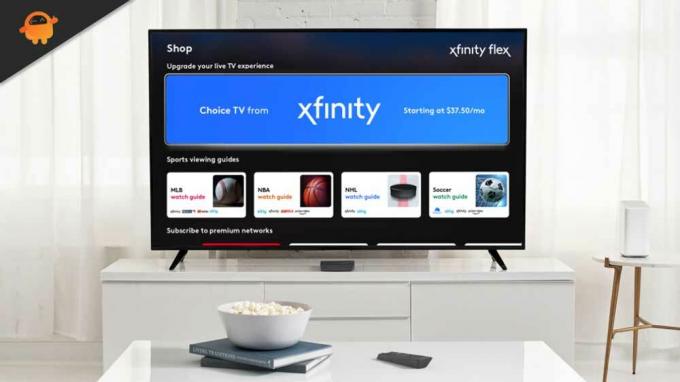
Sideinnhold
-
Fix: Xfinity Flex Streaming Box fungerer ikke Problem
- Metode 1: Start systemet på nytt
- Metode 2: Sjekk strømledningen
- Metode 3: Slå av/på X1 TV-boksen
- Metode 4: Sjekk HDMI-kabelen
- Metode 5: Kontakt til støtteteamet
- Konklusjon
Fix: Xfinity Flex Streaming Box fungerer ikke Problem
Så her er retningslinjene du må følge for å fikse problemet med Xfinity Flex-streamingboksen som ikke fungerer. Sørg derfor for å følge dem nøye. Så la oss komme i gang med det.
Metode 1: Start systemet på nytt
Dette er det aller første trinnet du må ta hvis Flexbox ikke fungerer i det hele tatt. Omstart får enheten til å fungere som en ny og gir en ny start for å fungere ordentlig. Vi ignorerer generelt dette siden vi tror at dette ikke vil hjelpe på en slik måte å fikse denne typen problemer, men det er ikke sannheten.
Derfor anbefales det på det sterkeste at du starter på nytt en gang X1 TV-boksen hvis du noen gang finner denne typen problem. I mellomtiden, mens du sier at flex TV-boksen din ikke ville fungere, betyr det at den ikke slår seg på i det hele tatt, så vil denne metoden ikke fungere for deg når enheten ikke slår seg på, og hvordan du kan starte den på nytt. Så, ikke bekymre deg! Vi har flere alternativer for deg; bare sjekk dem ut.
Metode 2: Sjekk strømledningen
Har du sjekket strømledningen du bruker? Hvis ikke, bør du gjøre det først. Vel, noen ganger, på grunn av en defekt eller skadet ledning, fungerer ikke Xfinity Flex-strømmeboksen din, noe som gjør at du ikke nyter programmene du pleide å se på Flexbox.
Det er imidlertid en mulighet for at strømledningen du bruker kan bli kuttet eller at pinnene ble ødelagt på grunn av noen årsaker. Så i så fall vil bytte av ledningen være det riktige valget for deg. Det samme gjelder imidlertid stikkontakten.
Ja, du kan også sjekke om strømkilden du bruker fungerer som den skal eller ikke. Mesteparten av tiden ser man at problemet oppstår på grunn av den dårlige strømkilden. Så sjekk det, og hvis mulig, prøv å bruke en annen kilde og gi oss beskjed om det hjelper.
Annonser
Metode 3: Slå av/på X1 TV-boksen
Tenk deg at i tilfelle strømlysene blinker på Xfinity Flex-streamingboksen, men du ikke kan få tilgang til den, så betyr at på grunn av noen tilfeldige feil eller feil, setter Xfinity Flex-strømmeboksen seg fast, og maskinvaren kan ikke fungere skikkelig. Så hvordan kan du fikse dette nå? Ikke bekymre deg! Vi er her for å hjelpe deg hvis du ikke vet om dette.
For å fjerne noen tilfeldige og midlertidige filer fra Xfinity Flex-strømmeboksen din, må du ganske enkelt slå på X1 TV-boksen. Mange brukere har tidligere rapportert at dette hjalp dem med å fikse problemet som ikke fungerer eller krasjer.
Men ikke glem å vente i minst 30 sekunder før du kobler ledningen til Xfinity Flex-streamingboksen. Så du kan også prøve det og sjekke om Xfinity Flex igjen begynner å fungere på TV-en din eller ikke. Vel, jeg er ganske sikker på at dette vil hjelpe deg med å løse problemet.
Annonser
Metode 4: Sjekk HDMI-kabelen
En annen faktor som kan komme opp som hovedårsaken til dette problemet. Mange spillere har tidligere rapportert at Xfinity Flex-streamingboksen deres ikke fungerer på grunn av en defekt eller skadet HDMI-kabel og noen ganger begynner å krasje tilfeldig.
Derfor kan du ganske enkelt koble ut HDMI-kabelen forsiktig fra TV-en din samt Xfinity Flex-streamingboksen. Inspiser deretter kabelen og se om det er noen kutt eller skade som kan være årsaken til dette problemet. Hvis alt ser bra ut, betyr dette at det ikke er noe problem med HDMI-kabelen.
Men hvis du finner noen feil som oppstår i kabelen, kan du velge en ny. Men før du kjøper en ny HDMI-kabel, sørg for å sjekke om den er kompatibel med TV-en din eller ikke, fordi det er mulig at TV-en ikke støtter en duplikatkabel. Så, for sikkerhets skyld, kjøp en HDMI-kabel fra produsenten av TV-en.
Metode 5: Kontakt til støtteteamet
Vi beklager sterkt hvis metodene ovenfor ikke vil fungere for deg, da det er mulig at det er noen tilfeldige interne problemer på gang med maskinvaren til Xfinity Flex-streamingboksen. Derfor er det bedre å kontakte det tekniske supportteamet og be dem om hjelp.
Jeg er ganske sikker på at de helt sikkert vil komme opp med en slags løsning som sikkert hjelper deg å fikse hvis Xfinity Flex-streamingboksen ikke fungerer i det hele tatt. Så du bør definitivt prøve dette ut. Du kan også navigere til lenken til kontakt supportteamet.
Les også: Fix: Amazon Prime Video fungerer ikke på Windows 11
Konklusjon
Jeg har hatt en flex i nesten et år nå. Det er uten tvil den verste streamingboksen jeg noen gang har brukt. Sakte, treg, ikke reagerer, konstant avbrutt tilkoblinger. Jeg er sikker på at du også blir frustrert over disse feilene. Men uansett, hvis du står overfor et problem med Xfinity Flex og den ikke fungerer i det hele tatt med TV-en din, så vet du hvordan du fikser det.
Så, hvem du venter på. Gå og nyt favorittprogrammet ditt med en bolle popcorn. Så det er alt fra vår side. Vi håper denne veiledningen har hjulpet deg. Men i tilfelle du fortsatt har noen tvil angående Xfinity Flex, gi oss beskjed i kommentarfeltet.



